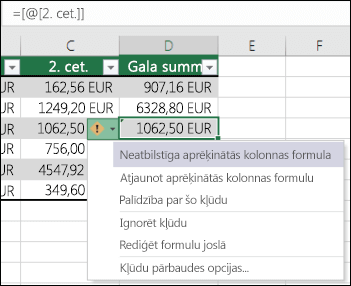Ja formula šūnā atšķiras no citām šūnām tabulas kolonnā, blakus šūnai tiek rādīts brīdinājuma indikators. Tas nenozīmē, ka formula ir nepareiza, bet norāda uz noteiktu izņēmumu.
Aprēķinātās kolonnas izņēmumi rodas, ja veicat kādu no šīm darbībām:
-
Ievadāt datus, kas atšķiras no formulas aprēķinātajā kolonnas šūnā.
-
Ierakstiet formulu aprēķinātajā kolonnas šūnā un pēc tam ātrās
-
Ierakstāt jaunu formulu aprēķinātajā kolonnā, kurā jau ir viens vai vairāki izņēmumi.
-
Aprēķinātajā kolonnā iekopējat datus, kas neatbilst aprēķinātās kolonnas formulai.
Piezīme.: Ja iekopētajos datos ir formula, tā pārraksta datus aprēķinātajā kolonnā.
-
Pārvietojat vai dzēšat šūnu citā darblapas apgabalā, uz kuru ir atsauce kādā no aprēķinātās kolonnas rindām.
Īsinājumizvēlnē redzamas pieejamās opcijas šī brīdinājuma atrisina problēmai.
|
Atlasiet |
Lai |
|---|---|
|
Atjaunošana aprēķinātās kolonnas formulā |
Padarītu formulu konsekventu, atjaunojot modeli no aprēķinātās kolonnas. |
|
Ignorēt kļūdu |
Noņemiet kļūdas indikatoru, ja, piemēram, formulas neatbilstību ir apzināti vai kā citādi pieņemama. |
|
Rediģēt formulu joslā |
Pārskatiet formulas sintaksi un pārliecinieties, vai šūnu atsauces ir derīgas. |
|
Kļūdu pārbaudes opcijas |
Ja darblapās nevēlaties redzēt šī tipa indikatoru, atspējojiet šo opciju: Dialoglodziņā Failu > opcijas > Formulās > Kļūdu pārbaudes kārtulas notīriet izvēles rūtiņu neatbilstīgai aprēķinātās kolonnas formulai tabulās un pēc tam atlasiet Labi. |
Vai nepieciešama papildu palīdzība?
Vienmēr varat pajautāt speciālistam Excel tech kopienā vai saņemt atbalstu kopienās.
Skatiet arī
Datu saskaitīšana programmas Excel tabulā
Tabulas izmēru maiņa, pievienojot vai noņemot rindas un kolonnas
Datu filtrēšana diapazonā vai tabulā
Tabulas pārvēršana par diapazonu
Strukturēto atsauču izmantošana Excel tabulās